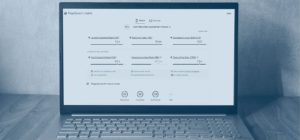En este artículo repasamos todo lo que necesitas saber sobre Google Data Studio, una herramienta gratuita de Google que te ayudará a analizar las métricas imprescindibles para sacar los mejores resultados en tus estrategias de Marketing Digital.
Una de las plataformas más utilizadas y completas para el seguimiento y análisis de datos web es Google Analytics. Convertir estos datos analíticos en informes fáciles y entendibles para tu equipo interno o tus clientes a veces requiere de un gran trabajo y la inversión de mucho tiempo. Para ello, la mayoría de las veces se utilizan hojas de cálculo con el objetivo de construir tablas y gráficos que nos permitan presentar estos datos. Para facilitar esta tarea, Google presenta Data Studio, con la que podrás crear de manera sencilla informes y paneles interactivos, visuales e intuitivos que te permitirán valorar de manera eficaz el rendimiento de tu web.
Veamos en qué consiste y cómo dar los primeros pasos para crear tu primer informe.
Qué vas as ver en esta entrada
¿Qué es Google Data Studio?
Google Data Studio es una herramienta gratuita de Google para la visualización de datos a través de informes y paneles personalizados, intuitivos y fáciles de interpretar a partir de datos extraídos de fuentes de marketing de Google y otras externas.
Nos permite realizar un seguimiento de las métricas principales de nuestra web, tienda online o aplicación y comparar su rendimiento a lo largo del tiempo.
¿Qué puedes hacer con Google Data Studio?
Esta plataforma sirve para crear informes y paneles importando datos a partir de diferentes fuentes, como por ejemplo Google Analytics, Google Ads, Google BigQuery, Campaign Manager 360, MySQL, etc.
Presenta una amplia variedad de alternativas para crear informes completamente personalizables a través de diferentes opciones. Convierte los datos extraídos sin procesar en métricas y dimensiones con las que crear paneles e informes claros y comprensibles.
Los informes tienen muchas posibilidades de configuración permitiendo personalizar colores, incluir logotipos, elegir entre distintos tipos de gráficos, añadir formas e imágenes. Además, podrás introducir controles dinámicos para que sea el usuario quien elija qué datos quiere seleccionar.
A través de la configuración de permisos, puedes dar accesos de visualización o edición a los usuarios que tú decidas. Esto permite la edición colaborativa en tiempo real, con los que podrás editar paneles o dejar comentarios con guardado automático.
¿Cuáles son los beneficios de usar Google Data Studio?
- Crea informes sencillos, personalizados y visuales.
- Extrae datos de múltiples fuentes para crear informes.
- Dispone de opciones ilimitadas de widgets como gráficos de calor por región, estado o país, gráficos circulares o gráficos de series de tiempo.
- Comparte tus informes y crea informes colaborativos.
- Obtén informes dinámicos con datos actualizados en tiempo real.
- Utiliza las plantillas ya creadas para crear informes rápidos y sencillos.
- Inserta y comparte informes de manera sencilla en diferentes medios a través de una url.
- Realiza el seguimiento de las campañas de forma eficaz.
¿Cómo usar Google Data Studio?
1. Inicia sesión en Data Studio con su cuenta de Google
Para iniciar sesión dirígete a https://www.google.com/analytics/data-studio y accede con tu cuenta de Google.
2. Accede al panel de control de Google Data Studio
Una vez dentro del panel podrás ver plantillas de informes de muestra y la información que puedes obtener con los informes personalizados.
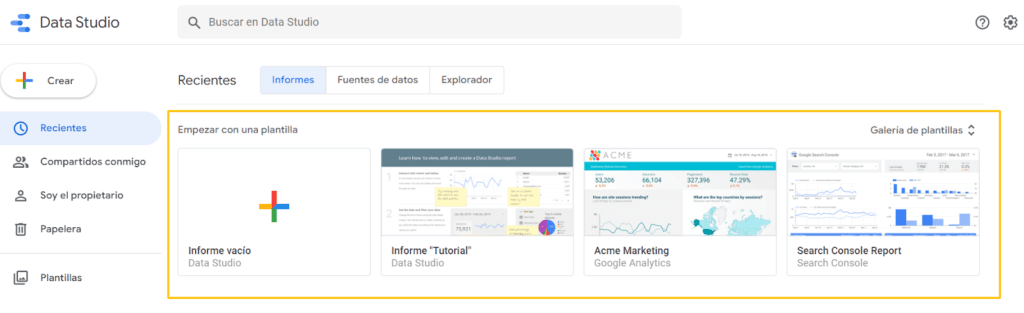
3. Crea un nuevo informe
Haz clic en el botón «Crear» en la esquina superior izquierda.
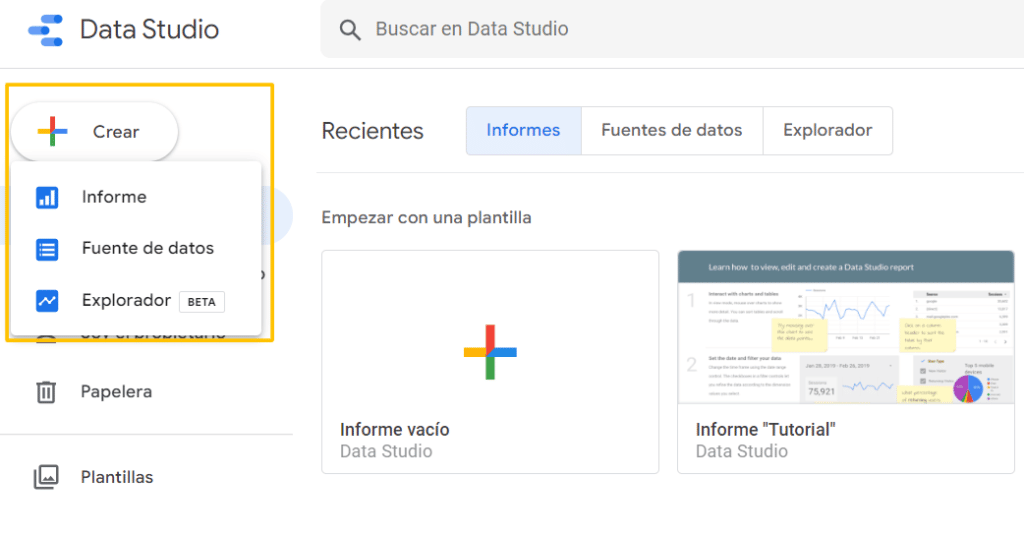
En el desplegable encontrarás los informes y las fuentes de datos. Los informes te permiten crear visualizaciones de datos y las fuentes de datos son los conectores que vinculan los informes a las fuentes de datos externos, como Google Analytics o Google Ads.
4. Elige y conecta tu fuente de datos
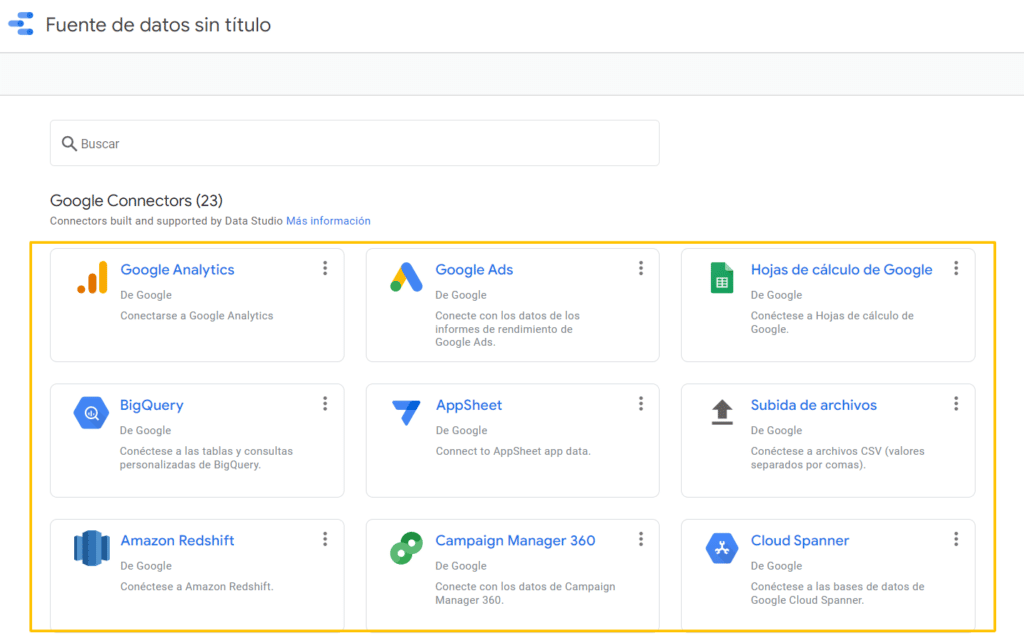
Las fuentes de datos son enlaces que sirven para conectar los informes de Data Studio con colecciones de datos subyacentes. Cada fuente tiene un conector único predefinido para que puedas tener acceso a los datos y usarlos de manera sencilla.
Google Data Studio admite múltiples fuentes de datos. Las más populares son Campaign Manager 360, Google Ads, Google Analytics, Google BigQuery, Google Cloud SQL, Hojas de cálculo de Google, MySQL, PostgreSQL, etc.
¿Cómo crear un informe en Google Data Studio?
Para crear un nuevo informe vuelve al panel de Control y clica en el botón superior izquierdo “Crear”. Elige “Informe”.
1. Agrega una fuente de datos
A continuación, necesitarás configurar una fuente de datos. Elige el conector desde el cual quieres extraer los datos.
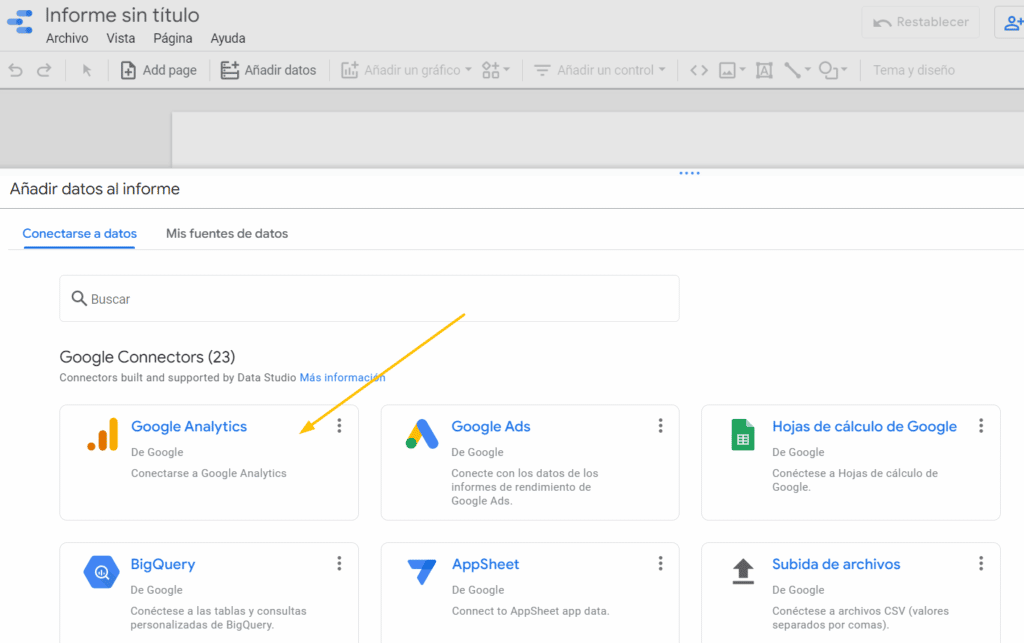
2. Agrega widgets con métricas y dimensiones
Añade las métricas y dimensiones que te interesan para el informe seleccionando el campo y haciendo “ Añadir campo” o “Añadir parámetro”. Cuando hayas incluido todas las opciones, haz clic en “Crear informe”.
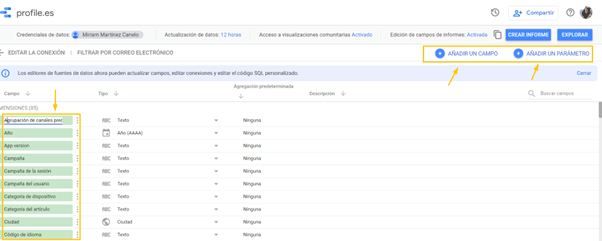
4. Edita el diseño visual del informe tema, los colores, etc. del informe
En este punto podrás editar los colores, temas y diferentes visualizaciones para el informe.
- En Data Studio encontramos un amplio abanico de posibilidades de gráficos. Elige los diferentes tipos de gráficos y visualizaciones que quieres mostrar como Gráficos circulares, de barras, gráficos de series temporales, tablas o cuadros de mando.
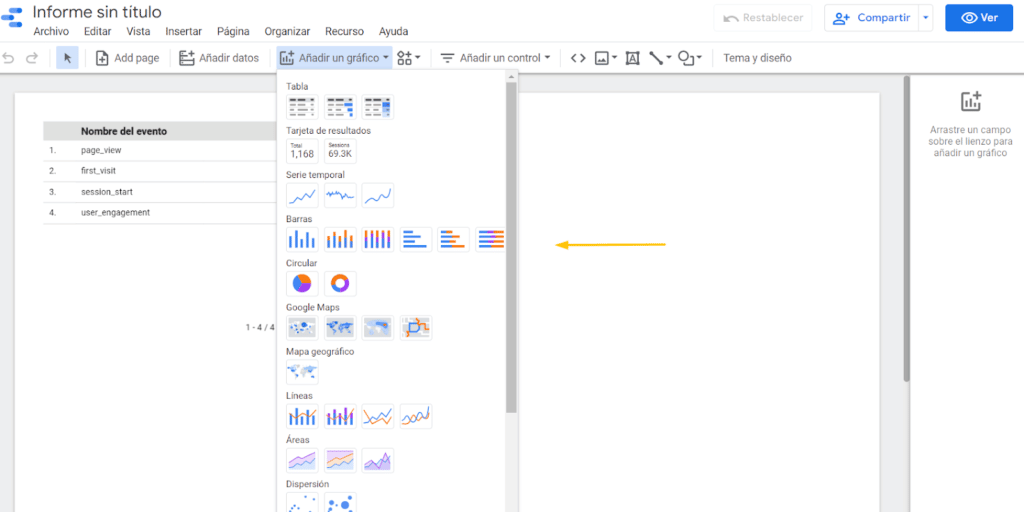
- Puedes incluir elementos de diseño como cuadros de texto a modo de títulos para definir y explicar los datos de manera más sencilla e introducir formas.
- También, se puede modificar el tamaño del lienzo, tanto a nivel global como de páginas únicas
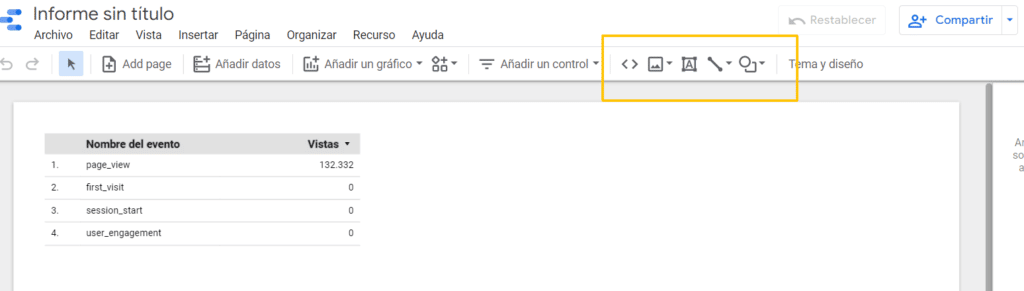
- Incluye selectores de fecha para cambiar el rango de fechas de los datos. Se pueden aplicar tanto a nivel de reporte como a nivel de widget y aplicar períodos comparativos.
- Aplica el controlador de filtro para modificar los datos del informe.
- Elige un tema para darle estilo y formato al informe clicando en “Tema y diseño” en la barra de herramientas.
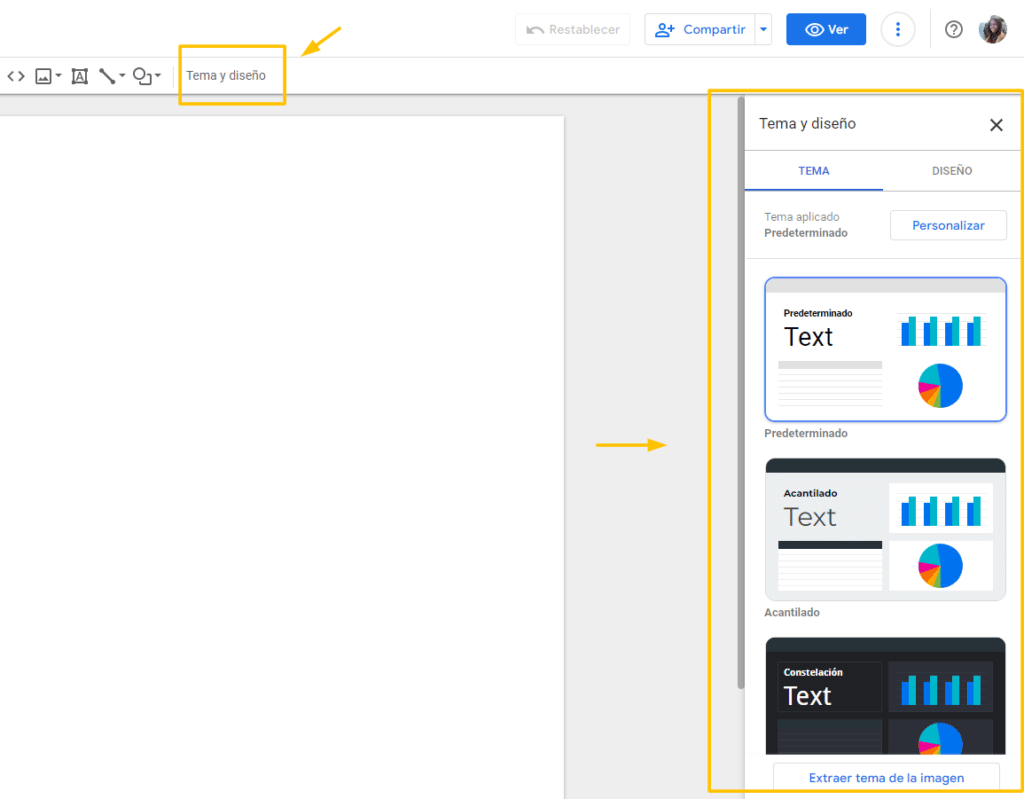
Puedes personalizar el tema pinchando en la barra de herramientas, «Tema y diseño» – «Tema» – «Personalizar»
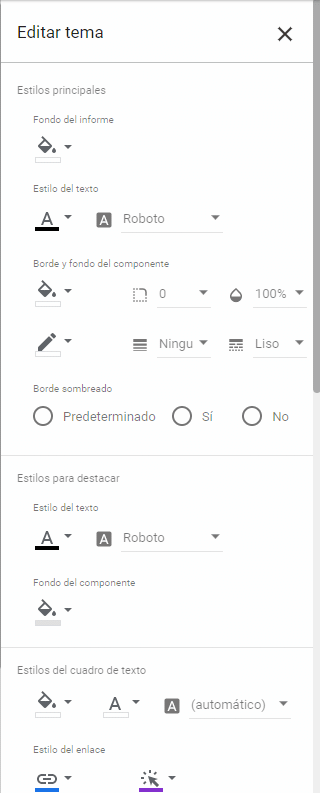
Estas opciones te permiten elegir diferentes colores y fuentes, así como la posibilidad de crear una paleta personalizada de gráficos que incluya más opciones para la configuración de fondo.
5. Incluye contenido externo
Introduce dentro del informe enlaces de archivos externos como Google Docs, Google Sheets o vídeos online.
- Agrega contenido haciendo clic en «Insertar» – «Incrustar URL»
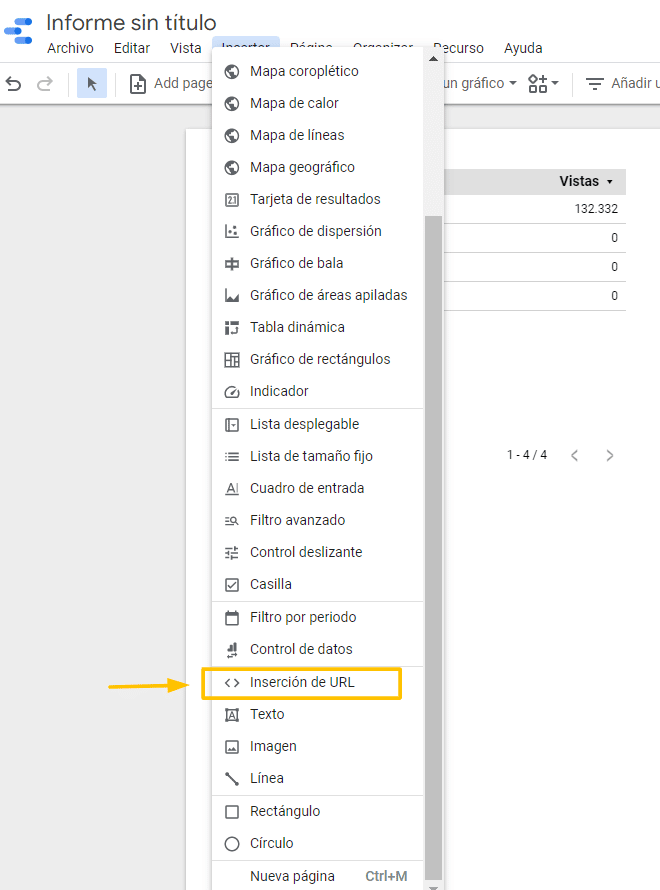
6. Comparte el informe
Comparte el informe para que otros usuarios puedan acceder a tus informes. Puedes activar el uso compartido de enlaces para que cualquier persona de tu organización pueda ver la información de Data Studio aunque no disponga de una cuenta de Google. Para ello, selecciona el botón ‘Compartir’ en la esquina superior derecha, para permitir que otras personas vean o editen los informes.
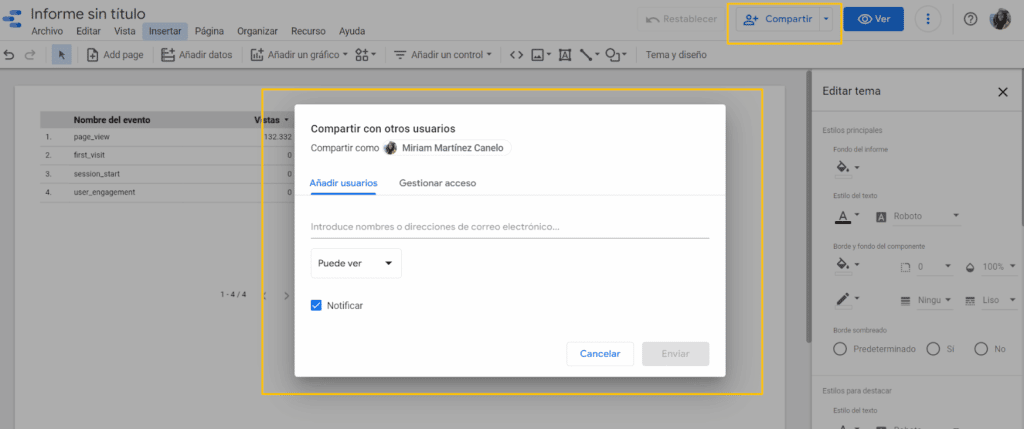
También te permite insertar un informe en una web o blog. Aprende a través de nuestro tutorial cómo hacerlo paso a paso:
Conclusión
Google Data studio es una herramienta muy útil para el análisis y visualización de datos, facilitando de manera sencilla la toma de decisiones. Nos permite realizar un seguimiento de las estrategias de marketing digital de manera rápida e intuitiva.
A través de este post hemos visto qué es Data Studio, las ventajas de utilizarlo y los primeros pasos para crear un informe. En próximos post descubriremos con más detalle todas las posibilidades de personalización y presentación de datos que presenta esta plataforma.
Si quieres sacar el máximo rendimiento posible en la medición y optimización de tu negocio digital, no dudes en contactar con nosotros.